【無料】簡単な3GPからMP3に変換する方法
先日、友人が自宅のタンスから古い3G携帯電話を見つけました。その中には、懐かしい思い出が詰まった動画や音楽ファイルがたくさん保存されており、すぐに現在のスマートフォンへコピーして再生しようとしましたが、うまく再生できません。
調べてみると、3G携帯電話で撮影・録音されたデータは「3GP」形式で保存されており、他のデバイスで再生するには別の形式に変換する必要があることが分かりました。
では、3GPファイルとは具体的にどのようなものなのでしょうか? また、信頼できる3GPをMP3に変換できるソフトにはどんなものがあるのでしょうか?
この記事では、3GP形式の基本情報と、3GPをMP3に変換する方法について詳しくご紹介します。

3GPとは
3GPとは、「Third Generation Partnership Project」の略語で、1998年に開発されたマルチメディアコンテナー形式で、「.3gp」「.3g2」二つの拡張子があります。拡張子の「.3gp」はGSM方式の通信を利用しているスマホで使用される形式であると一方で、拡張子の「.3g2」はCDMA方式の通信を利用しているスマホで使用される形式です。
このようなファイル形式は3G携帯電話で常に使用されましたが、一部の2G携帯電話およびスマホでも再生できました。4Gと5G世代で、より高品質で互換性の高いMP4、MP3形式が主流になっています。現在では、3GPはほとんど使われていません。
では、実家のタンスから懐かしい3G携帯電話を見つけ、中に保存された思い出の動画や録音を発掘したことはありませんか?これは多くの方が経験する、デジタル時代のあるある問題です。
ご安心ください。この時、3GPファイルから音声部分を簡単にMP3として抽出する方法があります。下記では、無料、初心者でもすぐに使える方法を紹介いたします。これらを利用して、懐かしいあの声や音楽を、今のデバイスでよみがえらせましょう!
変換ソフトで3GPをMP3に一括変換する方法(フォルダごとでき)
Aiseesoft 動画変換 究極は、専門的な動画・音声変換ソフトとして、1000以上の動画・音声ファイルの間で相互変換できます。3GPファイルには動画と音声が含まれています。これを使って、高速で3GPをMP3に変換できるほか、3GPをMP4に変換することもできます。
パッチ変換機能があり、フォルダごとで、大量の3GPファイルをMP3に一括変換することができます。他の変換ソフトに比べて、120X倍の変換スピードで3GP変換することも可能です。非常に便利で時間を節約できます。
このソフトは3GPを変換するときに、元の高品質を維持できるだけでなく、ノイズを除去する機能も備えており、変換後のMP3音声の品質を向上させることができます。そのほか、音声カット、結合、圧縮、音量均一化などの音声編集機能も備えています。
初心者でも扱いやすいシンプルな操作画面があるので、Aiseesoft 動画変換 究極を無料ダウンロード・インストールして、3GPからMP3に変換してみましょう。
ステップ 1:3GPファイルを追加
ソフトを起動して、変換したい3GPファイルをプログラムに直接ドラッグ&ドロップできます。また、あるフォルダ内のすべてのファイルを変換したい場合は、左上隅の「フォルダを追加」ボタンをクリックすることができます。
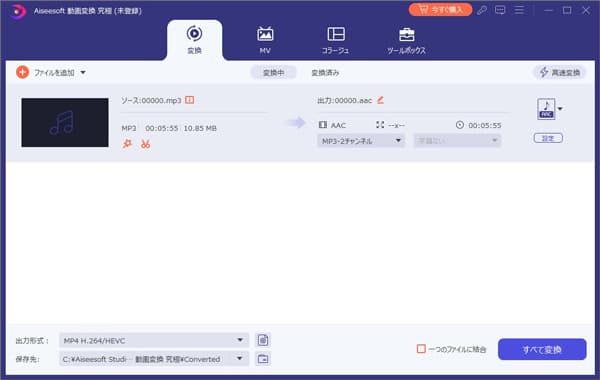
ステップ 2:出力形式を選択
「カット」ボタンをクリックし、3GPファイルをプレビューし、不要な部分を削除することができます。インタフェースにある「出力形式」のドロップダウンリメニューを開き、「オーディオ」タブからMP3形式を選択できます。MP3のほか、3GPをAAC、OGG、FLAC、WAV、WMA、M4Aなどに変換できます。「設定」ボタンをクリックすることで、出力形式を設定できます。
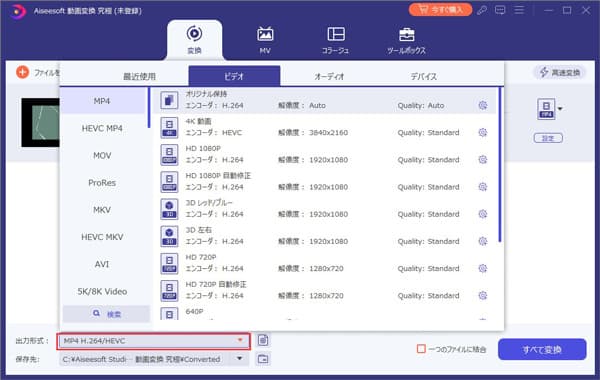
ステップ 3:Aiseesoft 動画変換 究極をダウンロード
最後に、保存先を選択してから、「すべて変換」ボタンをクリックすると、3GPファイルからMP3への変換が開始します。変換が完了すると、MP3ファイルは自動的にパソコンに保存され、自由に再生および共有できるようになります。
iTunesで3GPをMP3に簡単変換する方法
上記の変換方法のほかに、Appleが提供する無料のメディア管理ソフトiTunesはファイルをMP3に変換する機能も備えています。これを使って、完全無料で3GP形式ファイルをMP3に変換することができます。音楽管理や再生機能と一体化しているため、変換後すぐにMP3を再生・整理できます。
Apple公式ソフトなので、安全性が高く、信頼できます。初心者でも数クリックで3GP変換でき、操作が簡単です。音質を保ちながら3GP変換可能、高品質なMP3出力に対応します。
ここでは、iTunesを利用して3GPファイル形式を変換する方法を簡単にご紹介いたします。
ステップ 1:iTunesを起動し、メニューバーから「編集」>「設定」>「一般」>「インポート設定」の手順に従って「インポート設定」の画面に入ります。
ステップ 2:「インポート方法」から「mp3のエンコーダ」を選択してから、「OK」をクリックします。
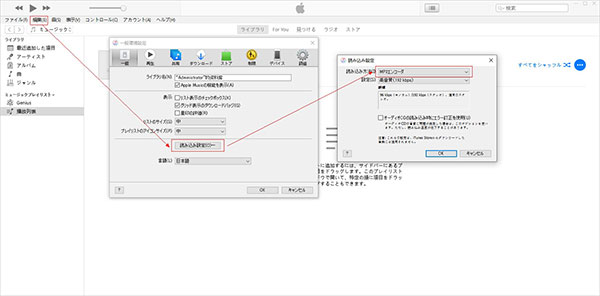
ステップ 3:ライブラリ内の音楽から変換したい曲を選択した後、「ファイル」>「変換」>「mp3バージョンを作成」の順にクリックします。これで、iTunesライブラリにある3GPファイルをMP3に変換することができます。
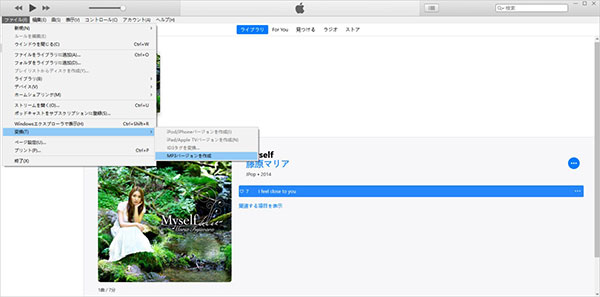
ただし、すべての3GPファイルをインポートできるわけではありません。iTunesで直接3GPを読み込めない場合は、M4Aなどに変換してから実行する必要があります。
インストールぜずにオンラインで3GPをMP3に変換する方法3選
この部分で三つのオンライン変換フリーサイトを紹介いたします。すべてインストールせずにウェブサイトで直接3GPを変換できますので、とても便利です。
1、Aiseesoft フリー 音声変換
URL :https://www.aiseesoft.jp/free-online-audio-converter/
Aiseesoft フリー 音声変換はオンライン音声変換フリーサイトとして、完全無料で動画や音声ファイルをMP3、M4A、3GP、WMAなどのオーディオ形式に無料変換することができます。
3GPを変換する際に、出力オーディオ品質、サンプルレート、オーディオチャネルなどを調整する機能を提供しています。制限なしに、複数の3GPファイルを同時にハイスピードで変換できます。
しかも、登録する必要もないので、誰でも無料・簡単で3GPを変換できます。下記では、具体的な操作方法を見ましょう!
ステップ 1:Aiseesoft フリー 音声変換の公式サイトを開き、「ファイルを追加する」ボタンをクリックして、変換したい3GPファイルを追加します。
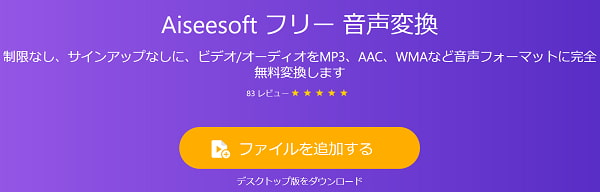
ステップ 2:ポップアップにMP3フォーマットを選択して、「設定」ボタンをクリックすることで、エクスポートしたオーディオのパラメータを調整できます。
ステップ 3:「変換」ボタンをクリックして、3GPをMP3に変換できます。変換が完了すると、変換済みのMP3ファイルがパソコンにダウンロードできます。
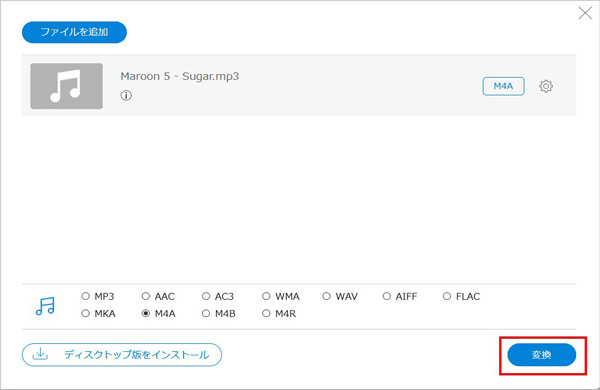
2、Convertio
URL :https://convertio.co/ja/3gp-mp3/
Convertioは人気があるオンライン無料でファイルを変換できるコンバーターツールで、300以上のファイルフォーマット間で、様々な変換を早くて簡単に行います。3GPからMP3への変換のほか、M4A、WMA、WAV、FLAC、AACをMP3に変換することなどが簡単に実現できます。
パソコンにある3GPファイルを変換できだけでなく、Google DriveやDropboxなどのクラウドサービスから直接ファイルを読み込んで変換することもできます。全ての変換はクラウド上で行われますので、パソコンの容量に影響はありません。また、アップロードされたファイルは自動的に削除されますので、プライバシーは完全に保護されます。
ただし、追加できる3GPファイルサイズの最大限度は100MBなので、これ以上のファイルを変換したいなら、会員参加する必要があります。
ステップ 1:Convertio公式サイトにアクセスし、「ファイルを選ぶ」ボタンをクリックして、パソコンから3gpファイルを選んでサイトにアップロードします。
ステップ 2:それから、出力形式として「mp3へ」もしくは必要な別のフォーマットを選択します。
ステップ 3:「変換」ボタンをクリックすると、3GPファイルの変換が始まります。変換済みのファイルをすぐにダウンロードできます。
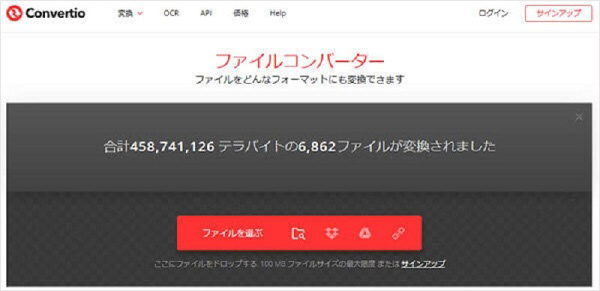
3、Anyconv
URL:https://anyconv.com/ja/3gp-to-mp3-konbata/
Anyconvはもう一つオンライン変換フリーサイトで、気軽に3GPなどの動画・音声ファイルをMP3、MP4、AAC、AIFF、WAVなどのフォーマットに変換することができます。
面倒なダウンロードや設定が一切なく、数ステップだけで3GP変換作業を開始できます。パソコンに不慣れな方でも迷うことなく操作できます。
このサイトを利用して、簡単に3GPをMP3に変換できますが、100MBのサイズ制限がありますので、ご注意ください。または、アップロードできるファイルの数量制限がありますので、緊急でサッと変換したい方だけおすすめします。
ステップ 1:Anyconvサイトにある「ファイルを選ぶ」ボタンをクリックして、変換したい3GPファイルをアップロードします。
ステップ 2:右側のドロップダウンリメニューに「MP3」選択してから、「変換」ボタンをクリックすると、3GPファイルの変換が開始できます。
ステップ 3:変換した後、MP3をパソコンにダウンロードして保存できます。
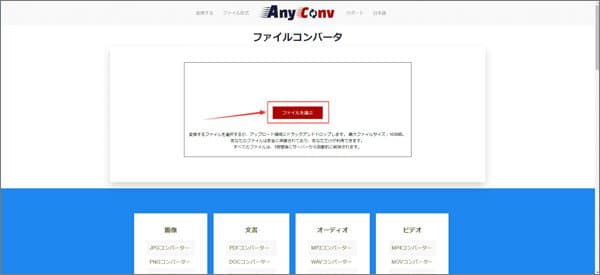
3GPからMP3への変換に関するよくある質問
質問 1:3GPとMP3の違いは?
答え 1:3GPファイルは動画や音声を含む動画形式で、MP3は音声のみの含む音楽形式です。3GP(.3gp)は、主に携帯電話(特に3G時代の端末)向けに開発された、ファイルサイズが非常に軽い、低ビットレートで通信や保存に適しています。現在、3GP再生をサポートできるデバイスやソフトウェアは少ないです。MP3(.mp3)は、最も広く使われている音声フォーマットです。
質問 2:3GPを直接に再生する方法はあるか?
答え 2:パソコンやスマホの機種によっては、標準の再生ソフトでは3GPを直接に再生することができません。3GPをスムーズに再生するには、Aiseesoft ブルーレイ プレーヤーなど専用な動画再生ソフトや対応プレーヤーを利用することが必要です。或は、本文紹介した方法で3GPをMP3、MP4など現在普及しているフォーマットに変換して再生することもできます。
質問 3:スマホで3GPをMP3ファイルに変換可能?
答え 3:スマホで3GPをMP3に変換するには、オンライン変換サービスを利用するか、変換アプリをインストールすることが実現できます。オンラインツールの方は、本文紹介した「Aiseesoft フリー 音声変換」、「Convertio」、「Anyconv」などを利用できます。アプリの方は、「AllVidConverter」、「Video to MP3 Converter」、「MP3 Converter - Audio Extractor」などで3GPをMP3に変換することが可能です。
まとめ
以上、動画変換ソフト、iTunesやオンラインサイトを利用して、3GPをMP3に変換する方法を紹介いたします。古い携帯電話で撮影・保存された3GPファイルは、音声だけを取り出してMP3形式に変換したいなら、本記事で紹介した方法を参考にしたくない。
高速かつ高品質で3GP変換が必要な場合は、Aiseesoft 動画変換 究極がおすすします。特に、大量の3GPファイルを変換する必要がある方、ワンクリックで変換できるのでとても便利です。サポートされているフォーマットと機能も非常に豊富です。無料ダウンロードして試用しましょう!